Linksys E1200 usmjerivač iz Cisco - instalacija, upotreba i promjena firmvera

- 894
- 189
- Alan Lueilwitz
Linksys E1200 usmjerivač je atraktivan i izvana i unutar kuće. Ovaj je model oprema za korištenje Interneta velikom brzinom, ima strogi dizajn i unutarnje punjenje visoke kvalitete. Pogledajmo kakve su funkcionalne prednosti ovog usmjerivača kako ga konfigurirati, za ažuriranje firmvera.

Dostupni usmjerivač za kućnu upotrebu
Funkcije i prednosti
Linksys E1200 usmjerivač je klasični model kućnog usmjerivača - za ugodnu i pristupačnu cijenu dobivate potreban skup funkcija. Izvana je kompaktan, antene se postavljaju unutar kućišta, ali uređaj se dobro nosi s raspodjelom signala oko kuće i minimiziranjem "mrtvih zona".
Ovaj model djeluje s podrškom standardnog 802.11 b/g/n, maksimalna brzina prijenosa podataka iznosi oko 300 Mbps - ovo je više nego dovoljno za kućnu upotrebu unutar lokalne mreže. Sučelje je predstavljeno s 5 priključaka - 1 WAN i 4 LAN, bez USB konektora i ostala dodatna gnijezda koji značajno povećavaju troškove uređaja, ne uključite se.
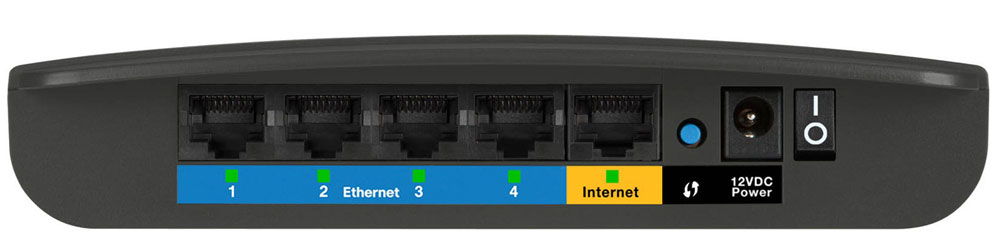
Uz činjenicu da uređaje ovog proizvođača karakterizira pouzdanost i stabilnost u radu opreme, usmjerivač je također zapažen po izgledu, unutarnjem uređaju i njegovom trošku. A također je vrlo lako postaviti, što možete biti sigurni.
Postavljanje Linksys E1200
Vrijedno je napomenuti da prije uređivanja web parametara Linksys E1200 u svojstvima veze u računalnom sustavu, morate instalirati automatsko određivanje podataka IP i DNS u Internet Protocol 4.
Da biste instalirali Internet, povežite uređaj na računalo i unesite sučelje njegovih postavki - unesite u adresnu traku preglednika 192.168.1.1. Nakon ove akcije, morate uvesti prijavu i lozinku - obično su to kombinacije prijave i lozinke. Ako se nisu uklopili, pogledajte stražnji dio usmjerivača ili pogledajte Vodič za korisnike, što ukazuje na druge podatke za ulaz.
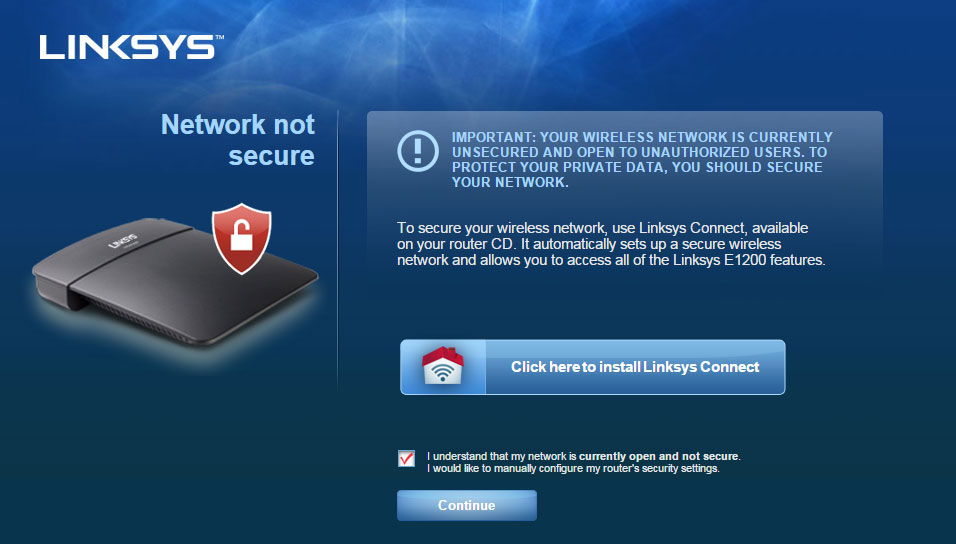
Nakon unosa Webmena konfiguracija, slijedite sljedeće:
- Otvorite prvi odjeljak "Postavke" i usmjerite "osnovne postavke".
- U obrascu odaberite vrstu internetske veze koju pruža vaš davatelj:
- Kada odaberete automatsku konfiguraciju DHCP -a, više nisu potrebni podaci - spremite promjene, nakon čega će se povezati s mrežom.
- Kada odaberete vrstu statičke IP adrese u nastavku, morate unijeti kombinaciju IP -a, DNS adresa i maske za gateway - sve informacije treba pružiti davatelj internetskih usluga.
- Za povezivanje PPPOE -a, podaci poput korisnika i lozinke, IP i DNS ime (ili njihov automatski primitak) dodatno su uneseni, možda će trebati i naziv hosta. Nakon održavanja svih promjena, potrebno je ponovno učitati usmjerivač tako da stupe na snagu.
- Za protokole L2TP i PPTP također su potrebni za unos dodatnih podataka - davatelj je sve pružio i priredio na istu stranicu.
- Na dnu obrasca još uvijek postoji izbornik u vezi s korištenjem računalne MAC adrese - saznajte je li davatelj veže kroz ovaj parametar. Ako je potrebno, pronaći ćete ga putem izbornika mrežne veze u sustavu. Da biste to učinili, odaberite aktivnu vezu, kliknite na "državu" i u stavku "Informacije", vidjet ćete fizičku adresu koja se mora unijeti u web postavke opreme.
Instalacija bežične Wi-Fi veze
U odjeljku "Wireless Network" možete ažurirati ime za svoju vezu, koje se prikazuje na drugim uređajima pri pretraživanju putem Wi-Fi-ja, stavite lozinku tako da nijedan od autsajdera ne može koristiti Internet. Sve se to radi na sljedeći način:
- Odaberite karticu "Osnovne postavke ...".
- Prije svega, označite stavku "ručno", odaberite miješani način rada mreže s popisa Drop -down.
- U retku imena mreže možete stvoriti ime za svoju vezu.
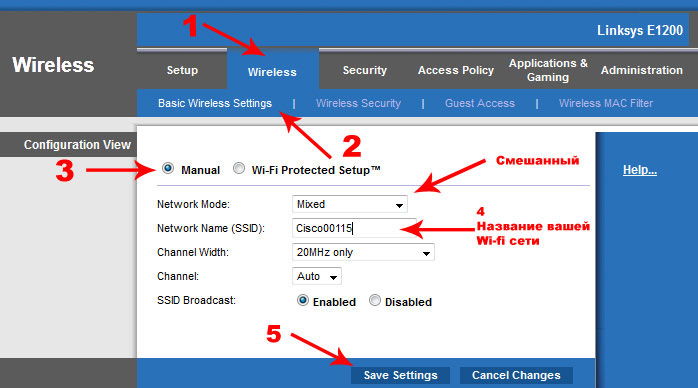
- Da biste stvorili lozinku, odaberite karticu izbornika "Bežična mreža sigurnosti", u načinu rada sigurnosnog načina, odaberite način "Mješoviti WPA2/WPA".
- Nadalje, u donjem retku nazvanom "identifikacijska fraza" unesite lozinku - pokušajte je učiniti prilično kompliciranom.
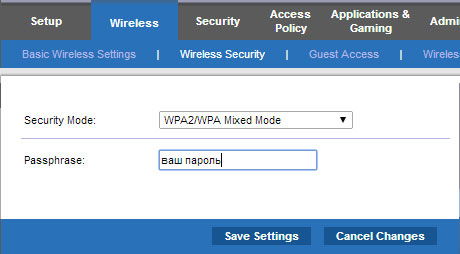
Posljednje što treba učiniti je zaštititi samog Webmana usmjerivača tako da nitko ne može promijeniti mrežne parametre u sebične svrhe. To se postiže pomoću odjeljka "Administracija" na Linksys E1200, gdje su polja osigurana za stvaranje vlastitog ključa.
Instalacija novog firmvera
Ažuriranje firmvera na ovom usmjerivaču je sljedeće:
- Odvojite kabel pružatelja usluga iz WAN priključka na usmjerivaču, sam uređaj mora biti povezan s računalom putem mrežnog kabela.
- Unesite postavke usmjerivača kroz preglednik.
- Na vrhu izbornika vidjet ćete broj trenutnog firmvera - kliknite na njega, nakon čega će se pred vama pojaviti prozor za upravljanje softverom i predložit će se za spremanje softverske datoteke na računalo.
- Navedite put za datoteku, a zatim kliknite "Pošaljite" i pričekajte kraj postupka ponovnog instalacije firmvera.
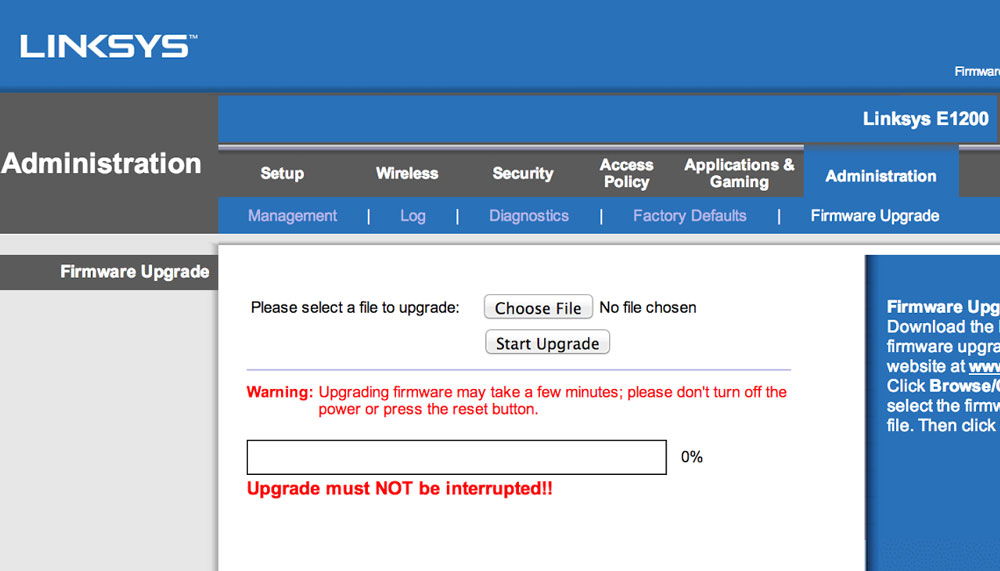
Kao što vidite, Cisco Linksys E1200 usmjerivač je lako postaviti i promijeniti firmver. Sučelje izbornika je promišljeno i dosljedno. Ovaj model kombinira dobre kvalitete i izdržljivost, prisutnost svih relevantnih funkcija za kućnu upotrebu i, naravno, ugodnu cijenu.
- « Metode upotrebe virtualboxa
- Što učiniti ako je nemoguće povezati se s Wi-Fi mrežom i WPA, WPA2 zaštita je izbačena? »

